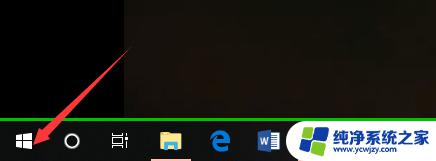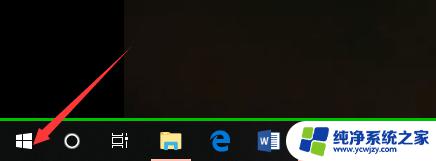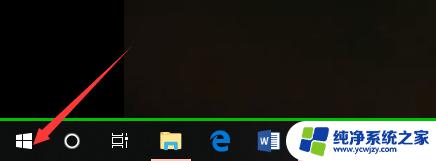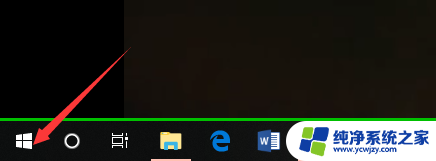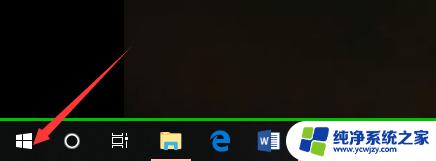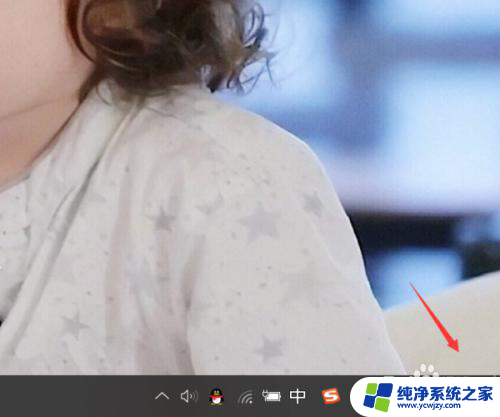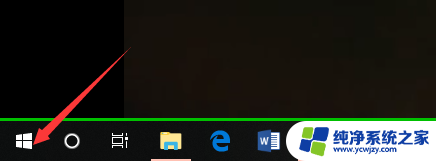电脑系统在哪看win几 怎么查看电脑系统是Windows几版本
电脑系统在哪看win几,电脑系统是我们日常使用电脑时必须了解的重要信息之一,当我们想要了解自己电脑的操作系统是哪个版本时,可以通过一些简单的方法进行查看。其中最常用的方式是通过桌面上的我的电脑或此电脑图标来查看系统信息。我们还可以通过快捷键Win+Pause/Break来打开系统属性窗口,从中获取更详细的操作系统信息。了解电脑系统的版本对于后续的软件安装、升级和兼容性等问题都具有重要的指导意义。通过简单的几步操作,我们可以轻松地查看电脑系统的版本信息,从而更好地了解和使用我们的电脑。
操作方法:
1.第一步,我们先点击桌面左下方的Windows图标。或者直接按Windows键。
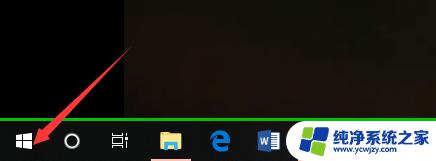
2.然后,我们在如下Windows磁铁界面点击设置图标,进入电脑设置。
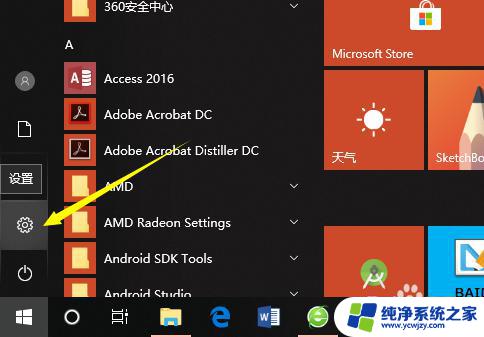
3.在电脑设置界面,点击第一个设置,也就是系统设置。
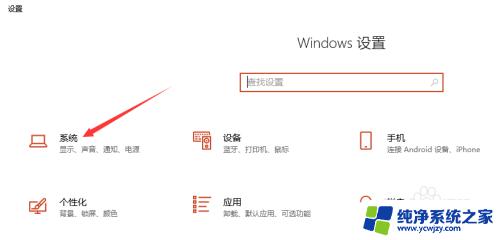
4.然后,在系统设置界面左侧选择栏,我们先点击最后面的一个选项,也就是关于。
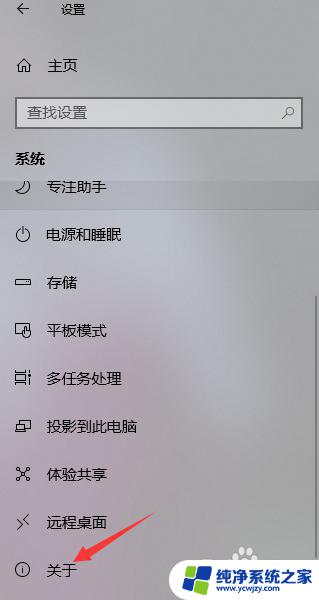
5.这样,在如下界面。我们就可以看到当前的Windows版本了,就可以知道是Windows几了。
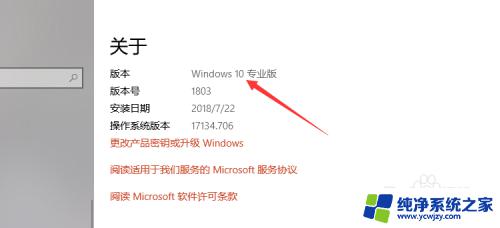
6.其实,我们可以通过电脑系统的一些图标以及一些特征来判断Windows系统。如下。
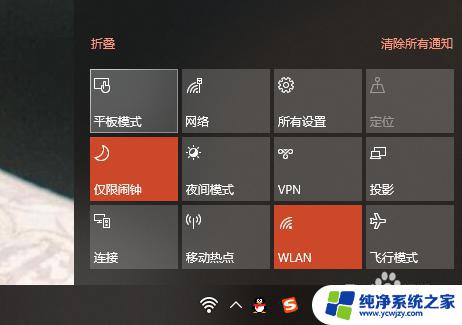
以上是电脑系统版本查询方法的全部内容,如果您还有疑问,请按照本文所述方法进行操作,希望本文能对您有所帮助。